ドスパラのパソコンのラインナップは、ハイエンド・ミドルエンド・ローエンドから個人向け、法人向けとあらゆるニーズに対応しています。
ドスパラを知らなくても、オンラインゲームやゲーム配信などに特化したゲーミングパソコン「GALLERIA(ガレリア)」という名前は聞いたことがある方もいるかもしれませんね。
ドスパラの通販ではじめてPCを購入をしたので、買い方や評判などを紹介します。
買い方は画像付きでできるだけ分かりやすく説明しています。
ドスパラ(DOSPARA)とはどんなお店?
ドスパラ(DOSPARA)とは、株式会社サードウェーブ(THIRD WAVE CORPORATION)が運営しているパソコンショップです。
実店舗での販売のほか通販事業も行っています。
以前、Yahoo!ショッピングや楽天市場で安いPC関連の商品を売っていた上海問屋もドスパラが運営しています。
今はドスパラの通販サイト内のみ購入が可能です。
札幌(北海道)、仙台(宮城県)、秋葉原(東京都)、町田(東京都)、八王子(東京都)、大宮(埼玉県)、越谷(埼玉県)、千葉(千葉県)、横浜(神奈川県)、川崎(神奈川県)、甲府(山梨県)、浜松(静岡県)、名古屋(愛知県)、新潟(新潟県)、金沢(石川県)、大阪(大阪府)、京都(京都府)、神戸(兵庫県)、広島(広島県)、博多(福岡県)
実店舗のエリアをみると、東北、中国、四国、九州あたりが店舗がなかったりしますが、通販が使えるため購入には困らないですね。
ドスパラが販売している商品はパソコン関連全般です。
ブランド・メーカーにこだわりがなければ、買えないものはないぐらいに種類があります。
デスクトップパソコン、ノートパソコン、ゲーミングPC、OS、CPU、マザーボード、ビデオカード、SSD、HDD、メモリ、PCケーズ、電源ユニット、CPUクーラー、ケーブル、グリス、モニター、VR機器、マウス、キーボード、ネットワーク機器、スピーカー、各種中古など
国内最大手のパソコンショップなので、商品数はもとより価格も全体的に安く、自作をしないのであれば同スペックのパソコンはドスパラが安いです。
またドスパラが販売しているBTOパソコンは、国内で作られています。
ドスパラ会員登録のメリット
ドスパラの会員は無料でなることができます。
会員のメリット
- 店舗・通販共通のドスパラポイントが貰える!
- ドスパラポイントの有効期限が長くなる!
- 住所・氏名などの情報を登録するため今後のお買い物が簡単になる!
- 購入履歴を確認できる!
またドスパラにはiPhone/androidスマホの公式アプリがあり、そちらに会員登録すると「モバイル会員」となります。
モバイル会員の場合は、スマホが会員カード代わりにもなりますので店舗で買うことが多い方には良いです。
ドスパラポイントとは?有効期限はある?
「ドスパラポイント」とは、ドスパラでの購入時に付与されるポイントのことです。
貯まったドスパラポイントは、次回からの購入で「1ポイント=1円」として使うことができます。
ポイントの種類
- 通常ポイント:購入やサービス利用時に付与されるポイント
- キャンペーンポイント:キャンペーン時の購入などで付与されるポイント
- 仮ポイント:会員未登録状態で付与されるポイント
ポイント付与のタイミングについては、通販の場合は商品の出荷完了後となります。
システムの都合上、出荷翌日に付与されることもあります。
キャンペーンポイントについては、キャンペーン毎に異なります。
いつ付与されるかは明確ではなく、1か月以上掛かることもあるので気長に待ちます。
・ドスパラ会員になっていない場合:最終利用日から1ヶ月
・ドスパラ会員の場合:最終利用日から1年間
「キャンペーンポイント」については、キャンペーンごとに有効期限が設定されています。
ドスパラ通販の支払い方法
ドスパラで購入する場合の支払い方法は以下の種類があります。
- クレジットカード(Master Card、VISA、JCB)
- 分割払い(ショッピングクレジット)
- コンビニ決済
- 代金引き換え
- 銀行振込(三菱UFJ銀行)
- 銀行ネット決済
- ジャパンネット銀行リンク決済
- ATM決済(ペイジー決済)
- Amazon Pay
- 楽天Pay
- PayPay(ペイペイ)
- PayPal(ペイパル)
支払い方法の種類は多いので困るということはないかと思います。
PayPayをはじめAmazon Pay、楽天Payが使えるのも嬉しいですね。
コンビニ決済の場合利用できるコンビニは、「セブンイレブン、ローソン、ファミリーマート、セイコーマート、デイリーヤマザキ」になります。
大手のコンビニが使えるので全く問題なしですね。
ドスパラの評判は良い?悪い?

ドスパラの評判の良し悪しは、初めて買うとなると気になってしまいますね。
どのような評判なのかツイッターなどで少し調べてみると、やめとけ、やめたほうがいい、よくない、壊れやすいなど悪い口コミが見られます。
悪い評判の理由は、以前初期不良に対してのサポート対応が良くなかった点とドスパラオリジナルのSSDが発表のものとは違った点で炎上してしまったのが原因のようです。
そのやらかしのイメージが悪い印象としてあるようです。
またドスパラのパソコンは安いです。
セールの時期に合えば、他社と比較してもかなり安く買えます。
安い理由には、国内生産である事とやはりPCパーツに安いものが使われているためです。
安いパーツに何らかの不良があると、質が悪いなどという評判が先行してしまいます。
反面、良いという口コミも勿論多くあります。
ドスパラで修理すら経験したことがなくて いままで5台くらい個人でも注文してるんですが こんなことがなかっただけにびっくり。
ただ、修理のサポート対応が気持ちいいし、返送がむちゃ早いのがありがたいっす。#一生ドスパラについていく— PUSH+ 💊🤩カプセル型エナジードリンク (@pushbycapsule) September 1, 2020
昨日電話して対応してくれたドスパラの店員さん超丁寧だったな…100点満点あげたい
客商売って大変だ……— ミリマリ (@KMBmiria) June 7, 2020
ドスパラの通販ほんと素晴らしいな。Amazonアカウントで決済できるし、決済もすぐに処理されるし、ドスパラアカウントなくても通販利用できるし、なんならすぐに届く。注文した日に発送ってちょっと速すぎてなんか幸せになるわ。しかも安いというね。ドスパラのファンボになります。
— 🐇🎧【】🔫あるけん🔫【】👾🍣 (@Aruken_m) May 23, 2020
PCの通販サイトを眺めてる。ドスパラがやっぱり安いな~。来週あたりにセールがあるとの噂を聞いたので、一週間待機してみる。
— たなごん@たなごん (@kanehira177) July 4, 2020
ドスパラの製品買ってサードウェーブに問合せ2回したら2回とも素敵対応で嬉しかったので、今後もpcはドスパラで買います。無知な私に懇切丁寧に説明してくれた上に二人とも話すスピードもトーンも聞き取りやすかった。
— 29o29 (@29o291) January 10, 2020
そういった悪い評判も良い評判も含めて・・・
ドスパラでの購入を決めました!
ドスパラの評判を確認した上で購入した理由
購入に至った私の考えとしては以下。
- 初期不良は大手メーカーでもある!
- ドスパラで買っている人は多い!
- サポートの良し悪しは何か起こってから!
- 悪い評判は永遠だから!
- 安い!
- 早い!
①・②について。
まず初期不良や故障を起こしたことがないメーカーはあるのかなというのがあります。
ドスパラはBTOパソコン等の出荷台数も多いので、ある程度初期不良があるのも仕方がないのかなと。
もし、本当に初期不良や故障ばかりのパソコンを販売しているなら、購入者がいなくなると思うがそういうわけでは全くない。
③について。
何事も一方の意見だけを鵜呑みにしない性格なので、話半分という感じ。
ドスパラ側の対応が悪い場合もあったかもしれません。
が、問い合わせ者がどのような感じで問い合わせしたかも分かりません。
そのため、話半分。
④について。
良い評判というのは何故か掻き消されたり、嘘だ!ステマだ!と言われ、悪い評判は何かにつけて過去の炎上ネタを引き合いに出されて続きます。
極端にはなりますが、永遠に続くと思います。
そのため、肯定・否定、意見や口コミなど全体的なバランスや質をみて判断。
⑤について。
何といってもコスパが良かった。
私は基本的に「安い=粗悪品」というのではなく、安い理由にはコストの削減をどこかしらでしているからだと考えています。
そのため、何かトラブルがあっても自分で頑張ってみるかサポートに助けを求めようと思っています。
とにかく安いは正義!!
⑥について。
早いは有難い!!
あと評判やら口コミを調べてて思ったのは、ドスパラはダメ!ドスパラは買わない!という意見はあっても、ではどこのお店がおすすめなのかは書いてないことが多かったです。
他店舗の名前を出すとステマやら嫌がらせやら何か言われる可能性などもあるからかもしれませんが、何となく直情的ものが多い気がしました。
※あくまで個人的に調べた感想
もう一点気になったのは、通販のレビューでよくあるのですが、商品・メーカーの不良なのにお店を批判するパターン。
これも目にしました。
とにかく自分で購入して確かめるのが一番なので、ドスパラ通販で買うことにしました。
あと、これは購入後に知ったのですが私の友人もドスパラでゲーミングPCの「GALLERIA(ガレリア)」を買ってました。
で、故障など全くなく快適だと。
スポンサーリンク
GALLERIAとMagnateのどちらを買うべきか
ドスパラには、ゲームに特化した「GALLERIA(ガレリア)」シリーズとオフィス向けの「Magnate(マグネイト)」シリーズがあります。
大きな違いは、「PCケース」。
それと「Magnate(マグネイト)」シリーズは、グラフィックボードの有無が選択できますが、「GALLERIA(ガレリア)」シリーズは全てグラフィックボードが有りとなっています。
当然、グラフィックボードが付いている方がお値段が高いです。
因みにMagnateシリーズの「XT」は、「GeForce GTX 1660 SUPER 6GB GDDR6」というグラボ(Magnateで一番良いグラボ)が元々ついたBTOパソコンです。
同性能の「GALLERIA(ガレリア) XA7C-G60S」と比較した場合、ざっくりと以下のようになります。
| GALLERIA | Magnate | |
|---|---|---|
| CPU | Core i7-10700F | Core i7-10700 |
| メモリ | 16GB DDR4 SDRAM | 同 |
| グラフィックス | GeForce GTX 1660 SUPER 6GB GDDR6 | 同 |
| ストレージ | 512GB NVMe SSD | 同 |
| HDD 無し | 1TB HDD | |
| 電源 | 650W | 550W |
| DVDドライブ | 無し | DVDスーパーマルチドライブ |
| 価格 | 129,980 円(+税) | 134,980 円(+税) |
値段は「GALLERIA(ガレリア) XA7C-G60S」の方が安いです。
しかし、「Magnate XT」には元々「1TB HDD」「光学ドライブ」が備わっているので、その分値段が少し高くなっています。
一方「GALLERIA XA7C-G60S」は電源が650Wに対して、「Magnate XT」は550Wと差があります。
こう見ると、「1TB HDD」と「光学ドライブ」が元々備わっている「Magnate XT」の方がお得感がします。
しかし、ドスパラは各種PCパーツのカスタマイズができます。
この「GALLERIA XA7C-G60S」に「1TB HDD」と「光学ドライブ」を追加すると値段はどうなるか。
となり、「Magnate XT」の方が安くなってしまいます。
しかし、「Magnate XT」の電源を650Wに変更するとどうなるか。
となり、今度は追加した「GALLERIA(ガレリア) XA7C-G60S」の方が値段が安くなります。
但し、これはグラフィックボードを有りと考えた場合です。
「Magnate」シリーズにはグラボ無しの製品もあるため、そちらを選択すれば「GALLERIA」より安いです。
結局どちらを買うべきかは…
- 使い方
- 予算
- 電源
をまず考えると良いと思います。
①使い方について。
PCゲームを綺麗にサクサクプレイしたい方、動画の編集・配信をしたい方、Photoshopなどを使う方は、グラフィックボード有りで電源のワット数も高い「GALLERIA」。
エクセルやワードを使ったり、YouTubeを見たりする程度の方は、一通り備わっている「Magnate」。
②予算について。
「GALLERIA」シリーズの一番安いのが約10万円なので、この価格をベースとすると良いと思います。
元々考えていた予算が10万円以上なら、「GALLERIA」。
予算が10万円未満なら、「Magnate」。
③電源について。
「GALLERIA」シリーズと「Magnate」シリーズのカスタマイズを比較すると、電源の選択肢が違います。
「GALLERIA」の方が選択できる種類が多いです。
電源は、電気を供給するパーツですからとても重要な部分です。
電源のワット数が高い方が、負荷がかかった時の安心感があります。
デフォルトの電源は、最低限の電力となるのでこの点を気にするか否か。
勿論、デフォルトの電源で電力不足となるというわけではありません。
この3点をまず考えて、あとは必要な箇所をカスタマイズして自分好みにしていくのが良いと個人的には思います。
私は、予算とグラボが必要なら後で増設すれば良いと考えていたので「Magnate」シリーズです。
自分での増設を考えている方で「Magnate」を選ぶ場合は、電源のワット数は高いものにしておいた方が良いと思います。
その方が、補助電源有りのグラボを増設したい場合に楽だからです。
スポンサーリンク
【画像有】ドスパラの買い方・流れ

今回はドスパラのBTOデスクトップパソコン「Magnate IM(マグネイト IM)」を購入しましたので、そちらで買い方の説明をします。
まずはドスパラ(dospara)のサイトへいきます。
デスクトップパソコンのミニタワーを選択します。
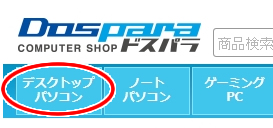
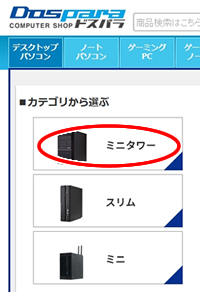
Magnate IM(マグネイト IM)をクリックします。

Magnate IM(マグネイト IM)の商品ページに移ります。

少しカスタマイズをしますので、「構成内容を変更する」を押します。
カスタマイズをしない場合は、「変更せずにカートに入れる」をクリックして進みます。
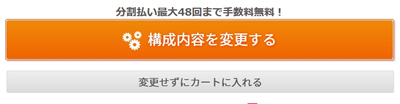
「カスタマイズ・お見積」画面に移ります。
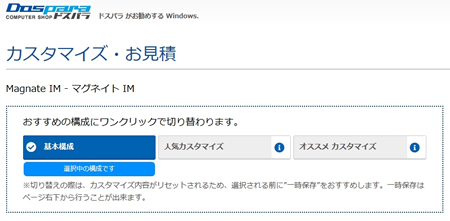
構成内容が変更できる箇所は以下になります。
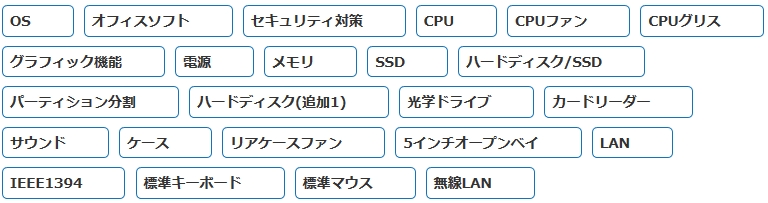
カスタマイズをできる箇所が非常に多いですが、パソコンによって変更できないパーツもあります。
OSなしやオフィスソフト有無も選択できます。
構成内容の変更が済んだら、「周辺機器へ進む」を押します。
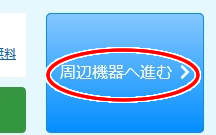
「周辺機器」の画面に移ります。
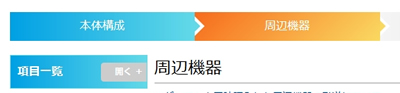
「周辺機器」の画面では以下を一緒に買う事ができます。

丸々一式揃えたい場合は、一緒に買えるので便利!
これから一人暮らしを始める新社会人さんや学生さんに良いかもしれませんね。
また、一緒に買うと割引になるのもありがたい!
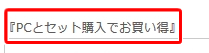
周辺機器の変更が済んだら、「サービスへ進む」を押します。
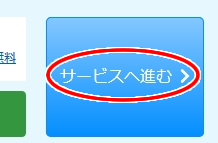
「サービス」の画面に移ります。
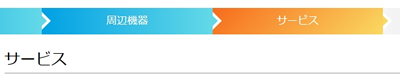
サービスの画面では以下を選択する事ができます。
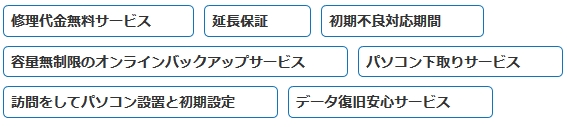
パソコンの買い替えの場合は、「パソコン下取りサービス」にチェックを入れるのを忘れずに。
1000円安くなります。
サービスの変更が済んだら、「確認へ進む」を押します。
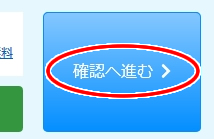
「確認」画面に移りますので、カスタマイズや一緒に購入するものに間違いがないかチェックします。
内容を確認して、間違いがなければ「カートに入れる」を押します。
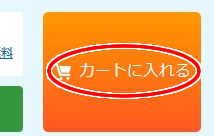
「ショッピングカート」の画面に移ります。
![]()
「購入手続きに進む」を押します。

各アカウントのログイン画面に移ります。
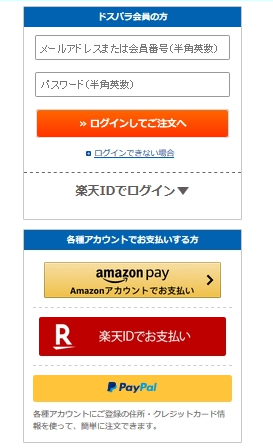
ドスパラで初めて購入する場合は、「新規に登録してご注文」を押します。
※楽天ペイで購入しますので楽天アカウントへのログインが後ほど必要となります。
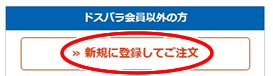
「ご注文情報の入力」画面に移ります。
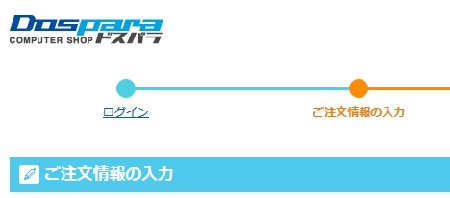
まず「お名前」「住所」など「お客様情報」を入力します。
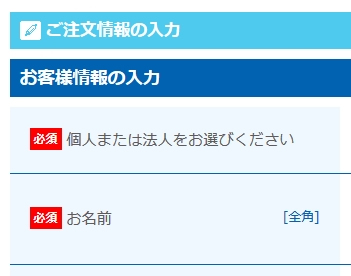
続いて「お支払い方法の指定」をします。
ドスパラは楽天Payの支払いもでき、楽天スーパーポイントも使えますので、そちらを選択しています。
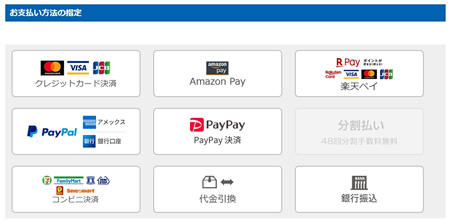
ドスパラのクーポンを持っている場合は、入力し「追加」を押します。
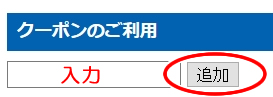
「配送方法の指定」はデフォルトで「宅急便」配送、「最短」配達、「お客様情報の住所に送る」になっています。
変更したい場合は、ここで変更をします。
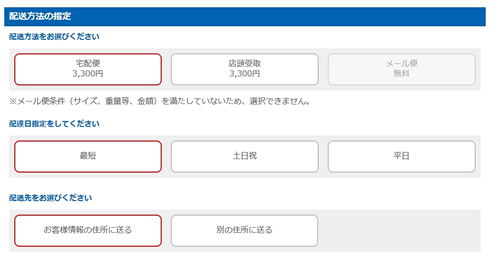
「ご注文内容の確認へ」を押します。

「ご注文情報の確認」画面に移ります。

ドスパラの無料会員になりますので、「パスワード」を設定します。
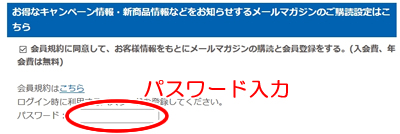
間違いがなければ、「規約に同意して注文する」を押します。
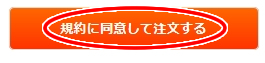
楽天ペイでの支払いに進みます。
「楽天IDでお支払い」のアイコンを押します。

楽天ペイへログインをします。
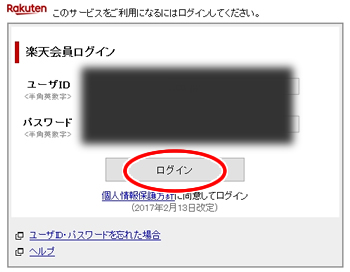
「楽天ペイ お支払い画面」に移ります。
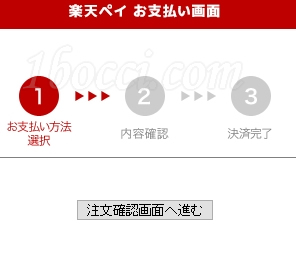
楽天ポイントがある場合は、ここで使用するポイントを入力します。
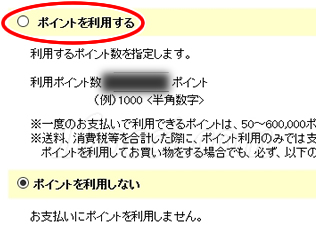
「注文確認画面へ進む」を押します。
![]()
楽天カードのセキュリティコードを入力し「この内容で注文する」を押します。
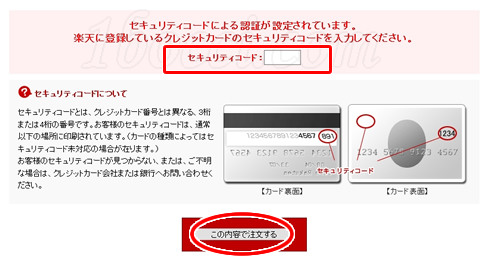
本人認証のためJ/Secureのパスワードを入力し「送信」をクリックします。

「お支払い手続きが完了しました」と表示されればドスパラでの購入は完了!

ドスパラのサイトに戻ると「ご注文番号」が表示されます。
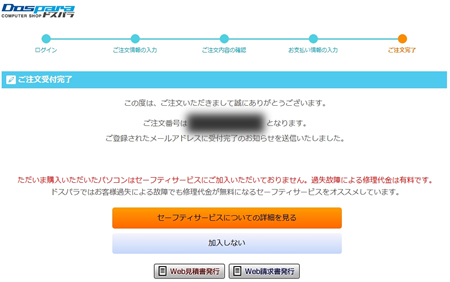
また、見積書や請求書も発行できますので、確定申告などで必要な場合はダウンロードしておくと良いです。

あとは、購入したパソコンの到着をわくわくしながら待つだけです!
登録したメールアドレスにドスパラからメールが届きますので、保存しておきましょう。
PCはいつ届く?届くまで何日かかった?
ドスパラ通販で注文後、いつ届くかわくわくしてました!
で、注文後届くまでの日数は・・・
3日!!
でした!
評判通り届くのが早い!
地域やタイミングによっては到着まで時間がかかることもあるでしょうが、とても早く手元に届いて本当によかった!
パソコンに故障は出ていないか?その後とまとめ
ドスパラで購入したデスクトップパソコンも使用して約2週間が経ちました。
現状パソコンの故障やトラブルは一切なし!
個人的な考えとして、1週間使って何もトラブルがなければ初期不良である可能性は低いと思っています。
勿論、1か月後に急に何等かのトラブルが起きるかもしれません。
しかし、それはもうどうしようもないかなと思っています。
ネット上では評判が悪かったりもしますが、自分で購入したパソコンは全く問題がないので満足しています。
何もトラブルがないのでサポート面は不明ですが、不明のまま何年か使えればとても良いパソコンだったと思うだけです!
旧パソコンがHDDだったがために起動が激遅でしたが、やはりSSDは早い!
買い換えて本当に良かったです!



コメント